Windows安裝程序無法將Windows配置在此計算機上運行
- 2022-05-27 09:16:46 分類:教程
安裝Win10系統出現“Windows安裝程序無法將Windows配置為在此計算機上運行”提示,簡單來說就是Windows系統無法找到引導配置。出現該問題的原因有不少,UEFI引導沒有ESP分區,多硬盤多分區引導寫入錯誤等都有可能導致,這篇文章是本站給大家帶來的解決“Windows安裝程序無法將Windows配置為在此計算機上運行”教程。
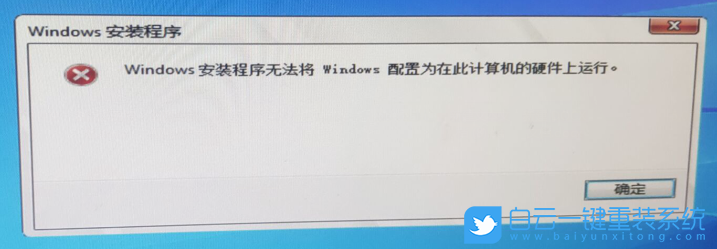
相關推薦:
白云U盤啟動盤制作工具(PE特點:1、支持PE下自動修復UEFI+GPT引導,2、支持LEGACY/UEFI雙引導,3、一鍵裝機自動注入Nvme+USB3.X驅動)
安裝Win10系統出現“Windows安裝程序無法將Windows配置為在此計算機上運行”原因分析及解決方法
原因分析一:UEFI引導和分區不匹配
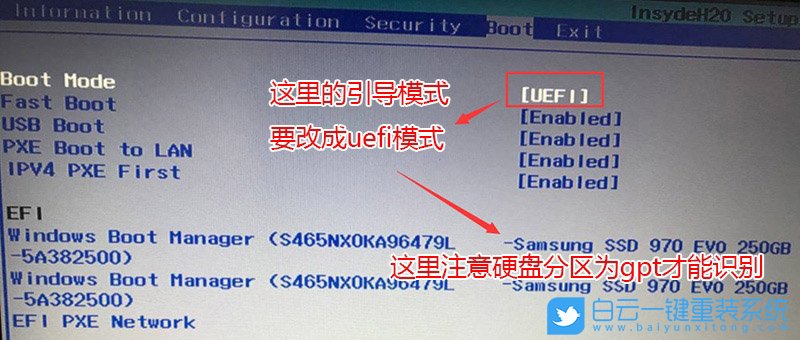
引導模式分別有Legacy Boot和UEFI Boot,傳統模式分區類型對應MBR,同時還必須包含主分區和活動分區。UEFI模式分區類型對應GPT分區,同時必須包含ESP分區。如果主板是UEFI引導,第一啟動項分區不為GPT分區,或GPT分區不包含ESP分區,這樣可能導致啟動不了。

例: 從下圖可以看出,該電腦硬盤分區為GPT分區,但不包含ESP分區,這樣就導致有些安裝工具把引導盤直接設置了安裝盤盤符了。
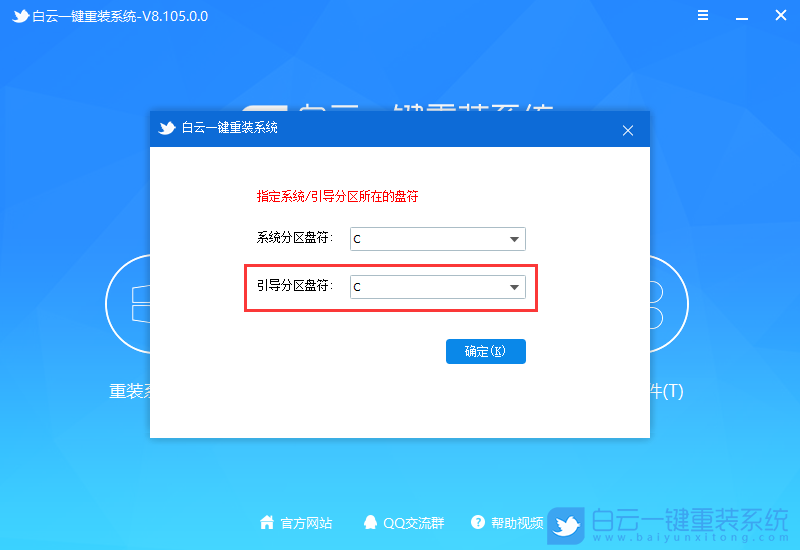
這個時候,如果安裝工具在安裝系統時,會自動修復UEFI引導,也就是把引導寫進引導分區盤符,如果我們這里是UEFI引導,直接系統盤和引導分區盤符為同一盤符的話,這樣就導致安裝后,寫入的引導有問題,導致“Windows安裝程序無法將Windows配置為在此計算機上運行”。
解決方案一:重新分區(UEFI引導要用GPT分區,并且包含ESP分區),再使用U盤安裝即可
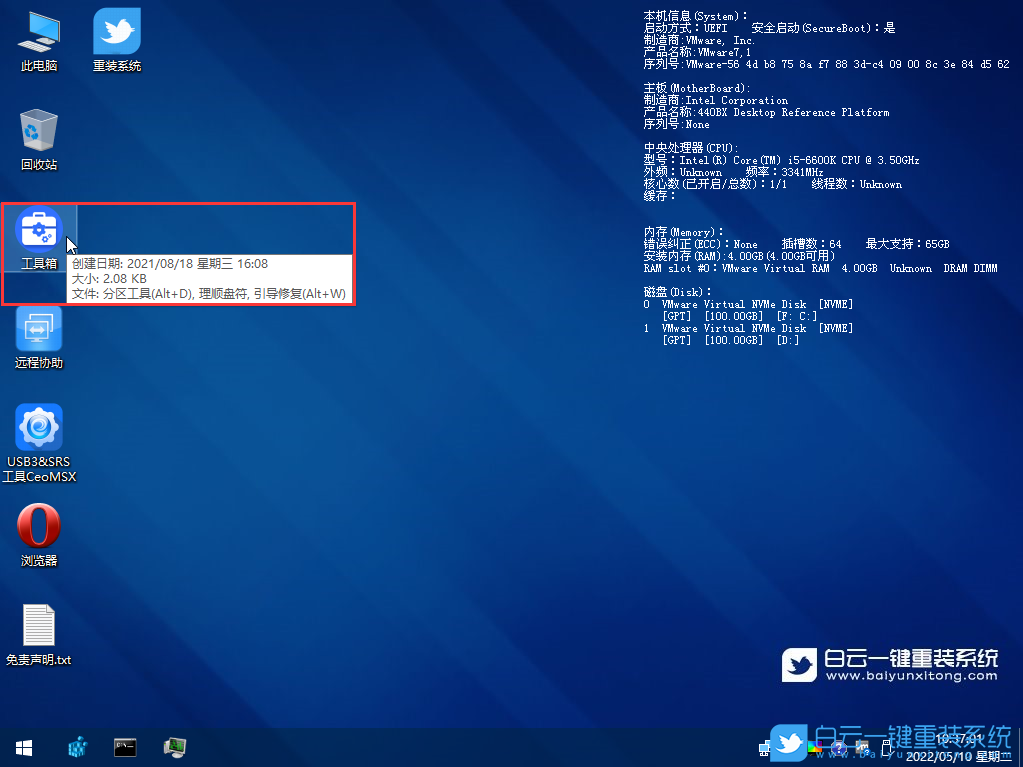
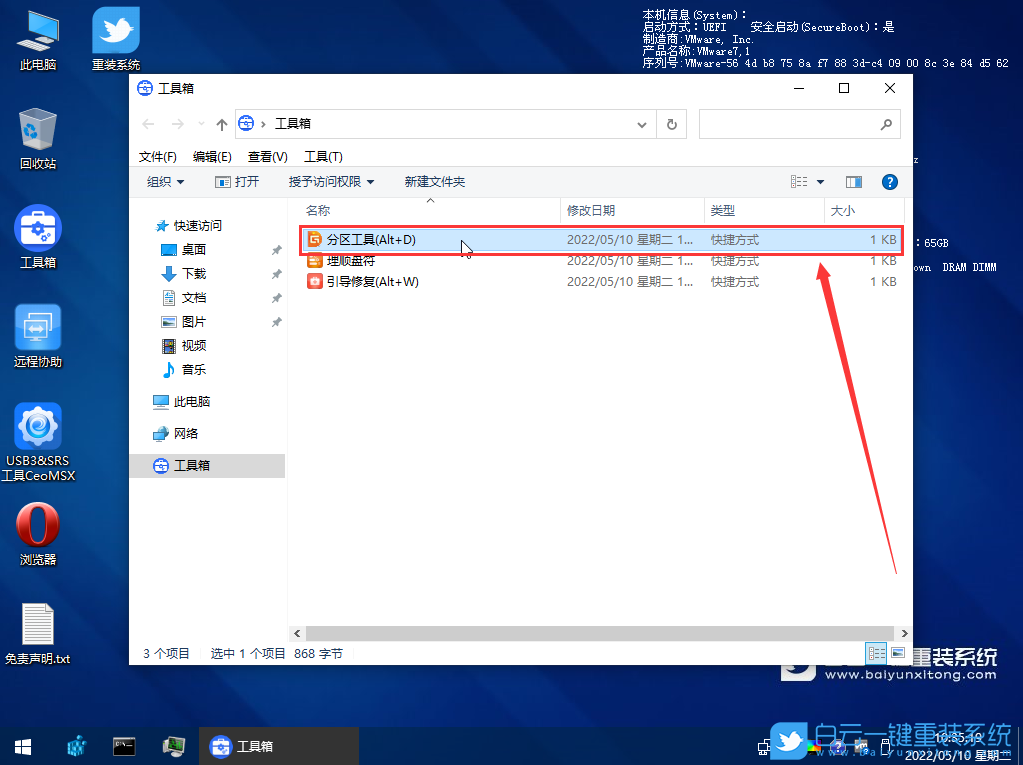


3、分區完成后,可以看到ESP和MSR分區已經完成,也就說明EFI系統引導分區已經建立完成,可以安裝系統了;

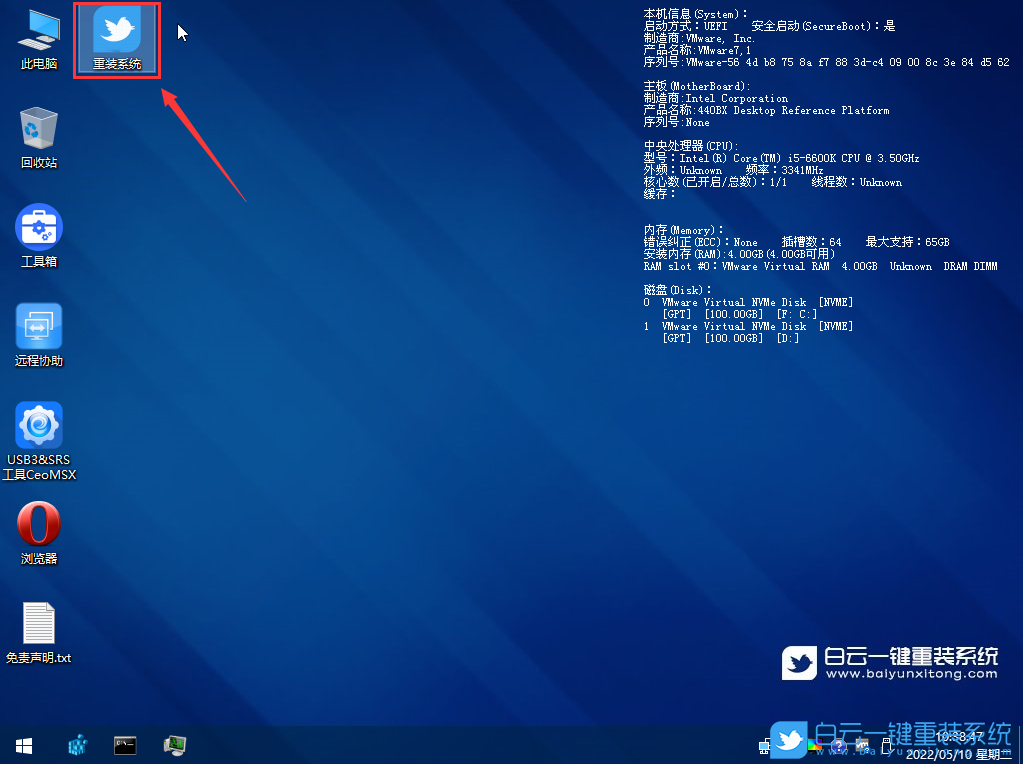
5、第一步:選擇下載的Win10鏡像(如果沒有自動搜索),第二步:選擇要安裝的盤符(一般情況是C盤,除特殊盤符外,根據情況選擇),第三步:點擊一鍵安裝,把Win10系統安裝在C盤;
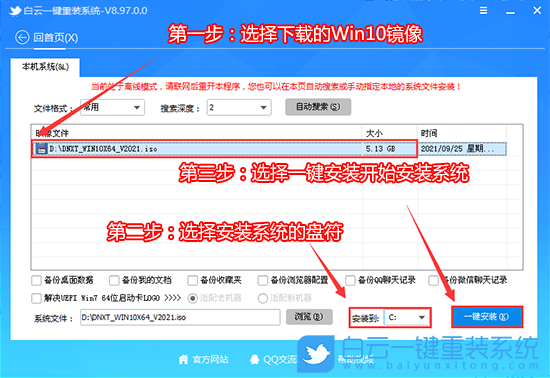
6、點擊一鍵安裝后,彈出GHO文件,然后等待釋放GHO安裝程序,電腦便會自動重啟電腦,該過程請等待即可,會自動重啟安裝;
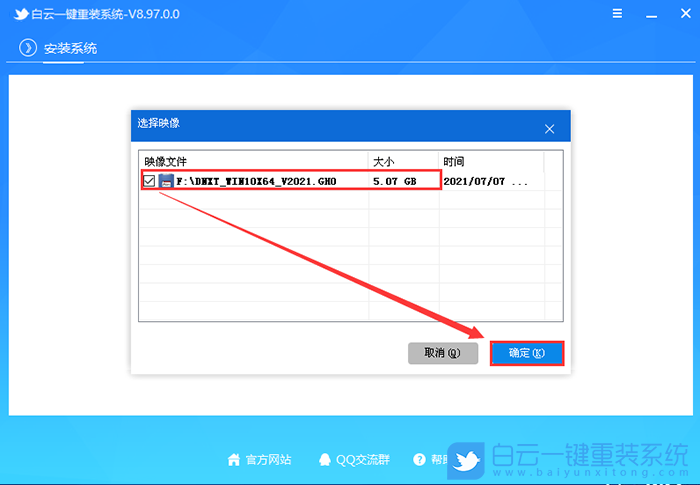
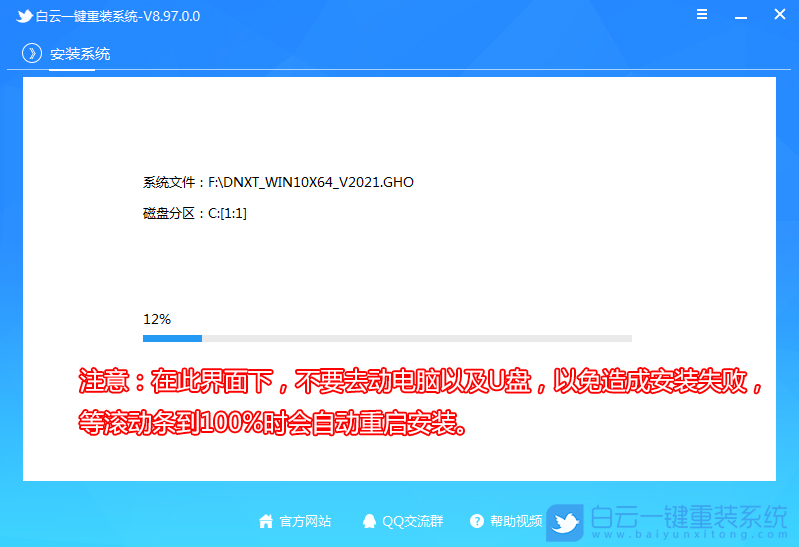
7、系統安裝完成后,進入BIOS,把【Boot Option #1(啟動選項 #1)】改為帶【Windwos Boot Manager】的UEFI引導分區,然后按【F10】保存并退出BIOS設置;
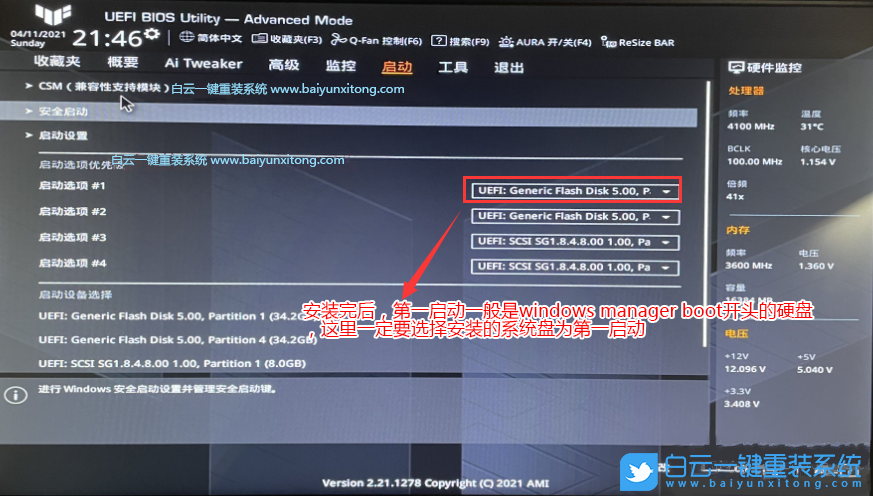
8、拔掉U盤電腦重啟后,系統會自動完成后續的程序安裝,直到看到桌面,說明系統就徹底安裝完成了;
這雙硬盤雙分區問題一樣,比如UEFI引導模式,兩塊硬盤第一啟動項硬盤不包含ESP分區,而第二塊硬盤包含ESP分區,我們安裝在第一塊硬盤的第一個分區,啟動項也為第一分區,也會導致安裝Win10出現錯誤提示"Windows安裝程序無法將Windows配置為在此計算機上運行"。
解決辦法:和原因一以上差不多一樣解決方法。
原因三:系統引導文件損壞或丟失啟動文件
這種情況,引導丟失出現的還是比較少,如果出現,我們可以找支持一鍵修復引導的工具,或安裝器修復即可,但還有一種情況,就是進PE發現硬盤的分區引導丟失了。

解決方法:準備好白云U盤啟動盤,然后在電腦開機的時候,連續按熱鍵,選擇U盤啟動,進入PE系統,把磁盤分區重新調整,然后重裝系統,如果沒有分區,就先首新建一個活動分區,如果是有引導分區,打開后,點修復引導即可。
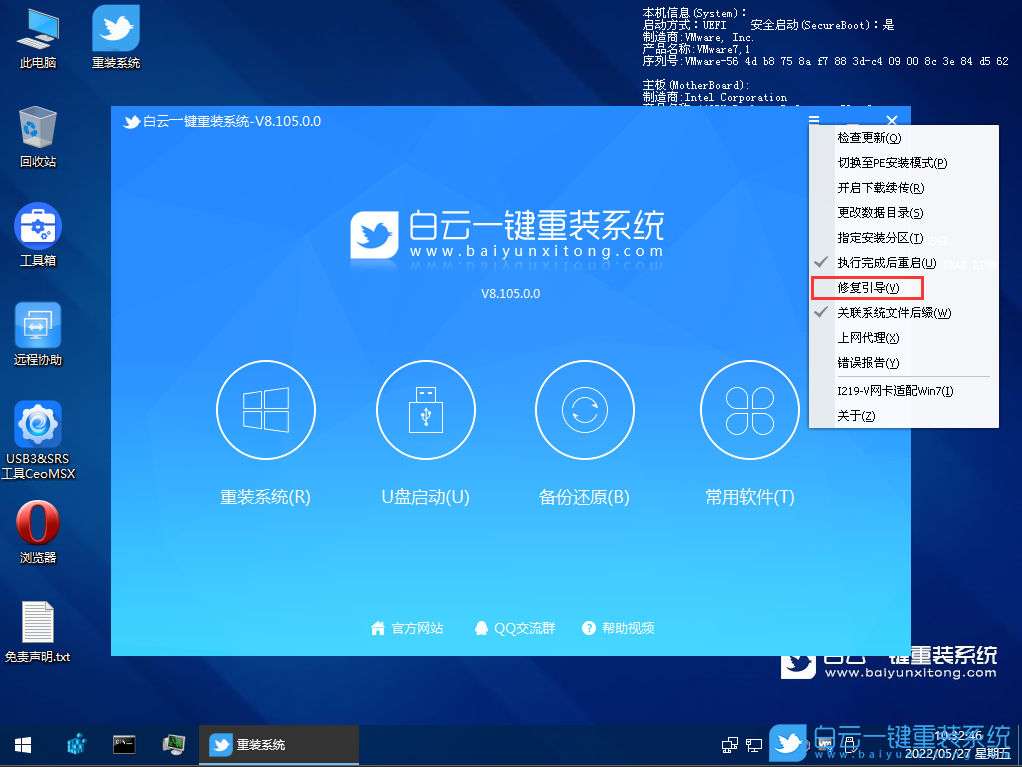
以上就是Windows安裝程序無法將Windows配置在此計算機上運行文章,如果這篇文章的方法能幫到你,那就收藏白云一鍵重裝系統網站,在這里會不定期給大家分享常用裝機故障解決方法。
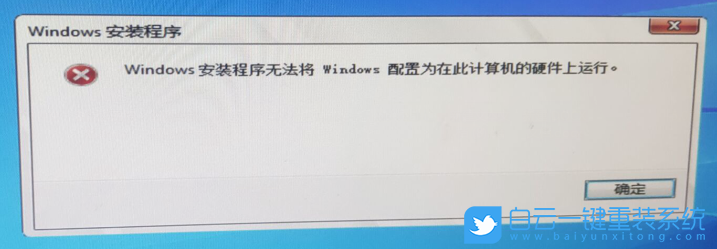
相關推薦:
白云U盤啟動盤制作工具(PE特點:1、支持PE下自動修復UEFI+GPT引導,2、支持LEGACY/UEFI雙引導,3、一鍵裝機自動注入Nvme+USB3.X驅動)
安裝Win10系統出現“Windows安裝程序無法將Windows配置為在此計算機上運行”原因分析及解決方法
原因分析一:UEFI引導和分區不匹配
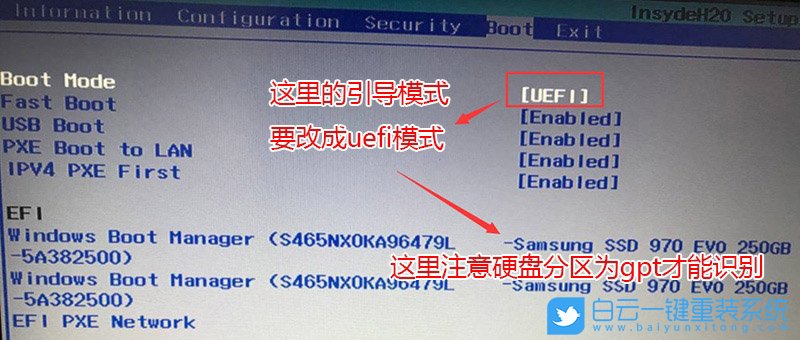
引導模式分別有Legacy Boot和UEFI Boot,傳統模式分區類型對應MBR,同時還必須包含主分區和活動分區。UEFI模式分區類型對應GPT分區,同時必須包含ESP分區。如果主板是UEFI引導,第一啟動項分區不為GPT分區,或GPT分區不包含ESP分區,這樣可能導致啟動不了。

例: 從下圖可以看出,該電腦硬盤分區為GPT分區,但不包含ESP分區,這樣就導致有些安裝工具把引導盤直接設置了安裝盤盤符了。
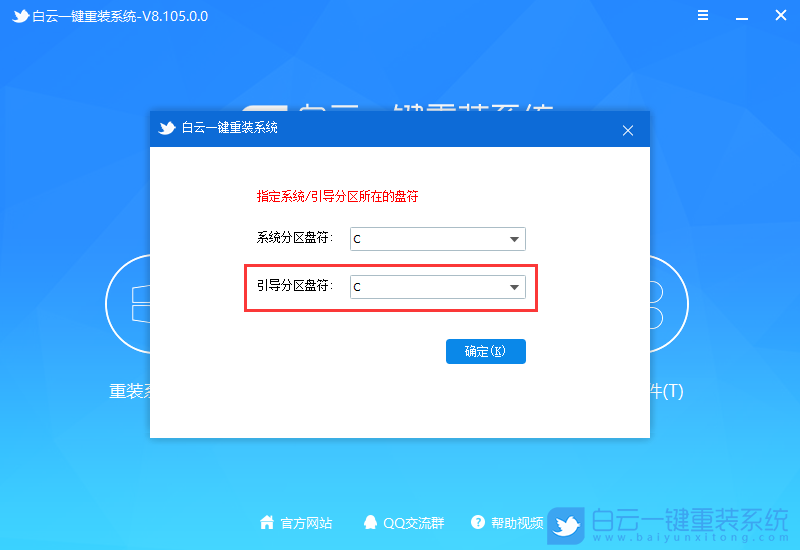
這個時候,如果安裝工具在安裝系統時,會自動修復UEFI引導,也就是把引導寫進引導分區盤符,如果我們這里是UEFI引導,直接系統盤和引導分區盤符為同一盤符的話,這樣就導致安裝后,寫入的引導有問題,導致“Windows安裝程序無法將Windows配置為在此計算機上運行”。
解決方案一:重新分區(UEFI引導要用GPT分區,并且包含ESP分區),再使用U盤安裝即可
1、選擇白云U盤啟動盤進入PE桌面后,雙擊打開桌面上的工具箱,再找到并雙擊打開分區工具(Alt+D),進行快速分區;
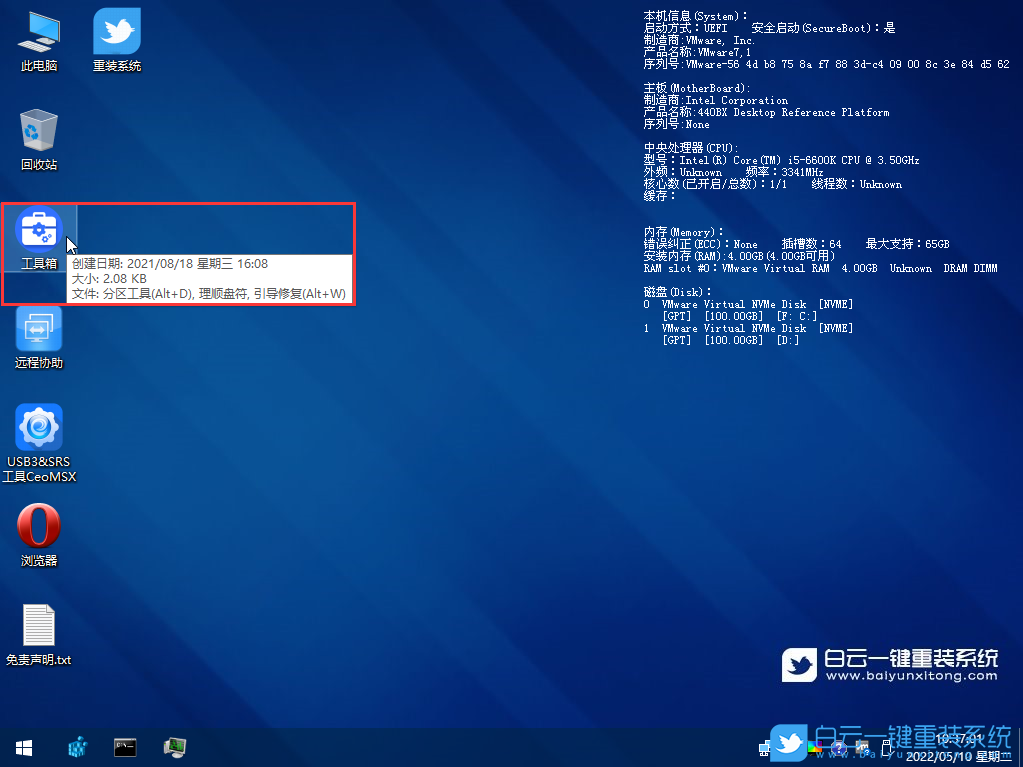
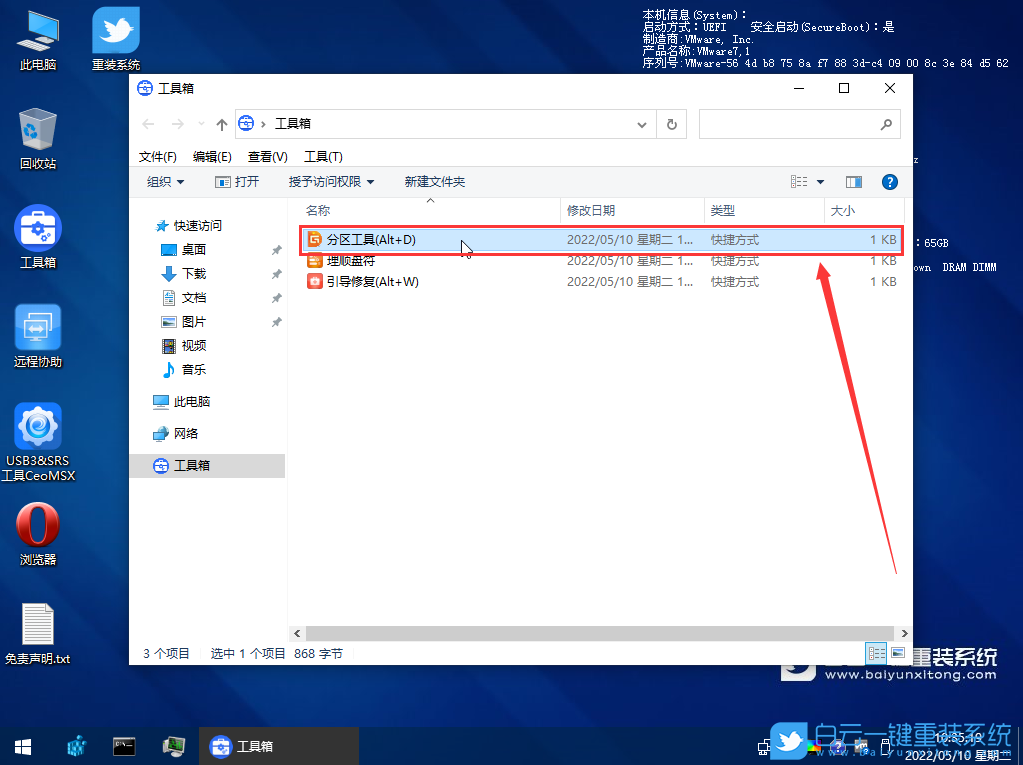

2、快速分區窗口中,選擇GUID分區表類型,然后選擇分區數目(大家可以根據實際情況看要劃分多少個分區),勾選創建新ESP分區和創建MSR分區,然后就是磁盤空間大小的設置,推薦C盤大小大于60G比較好,最后如果是SSD固態硬盤的話,還要選擇4096扇區進行4K對齊;

3、分區完成后,可以看到ESP和MSR分區已經完成,也就說明EFI系統引導分區已經建立完成,可以安裝系統了;

4、雙擊打開桌面上的重裝系統;
注:使用白云PE安裝系統,可以自動注入SRS(包含Intel RST和Intel VMD)相關驅動,其它工具以免安裝藍屏
注:使用白云PE安裝系統,可以自動注入SRS(包含Intel RST和Intel VMD)相關驅動,其它工具以免安裝藍屏
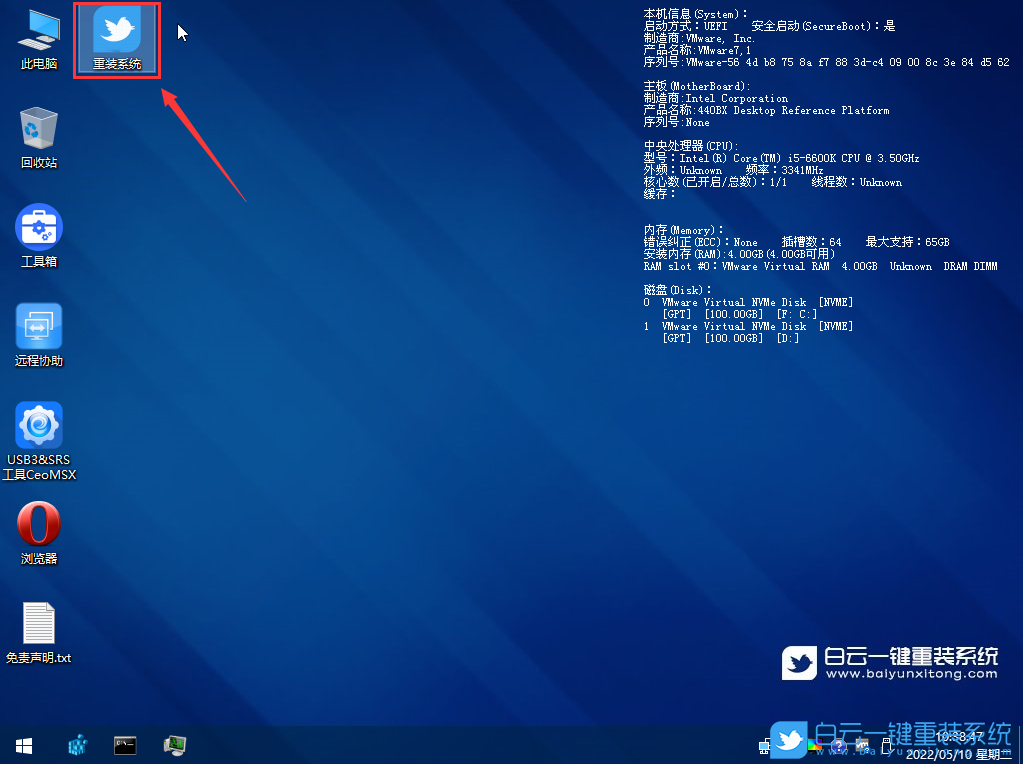
5、第一步:選擇下載的Win10鏡像(如果沒有自動搜索),第二步:選擇要安裝的盤符(一般情況是C盤,除特殊盤符外,根據情況選擇),第三步:點擊一鍵安裝,把Win10系統安裝在C盤;
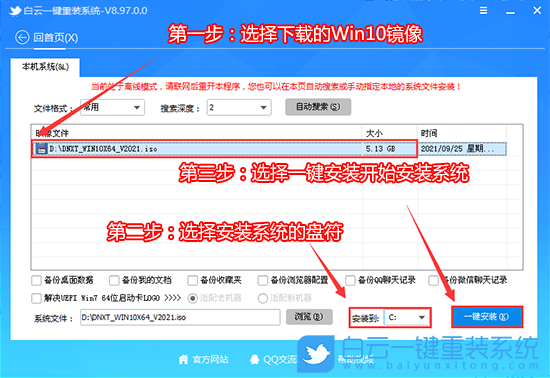
6、點擊一鍵安裝后,彈出GHO文件,然后等待釋放GHO安裝程序,電腦便會自動重啟電腦,該過程請等待即可,會自動重啟安裝;
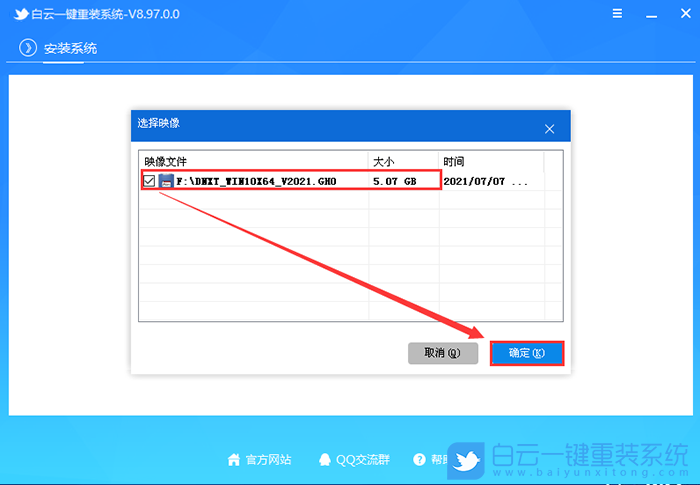
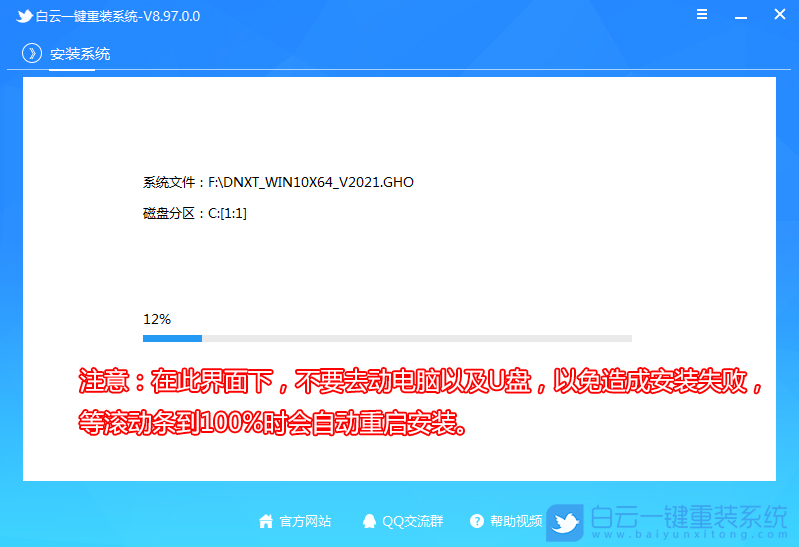
7、系統安裝完成后,進入BIOS,把【Boot Option #1(啟動選項 #1)】改為帶【Windwos Boot Manager】的UEFI引導分區,然后按【F10】保存并退出BIOS設置;
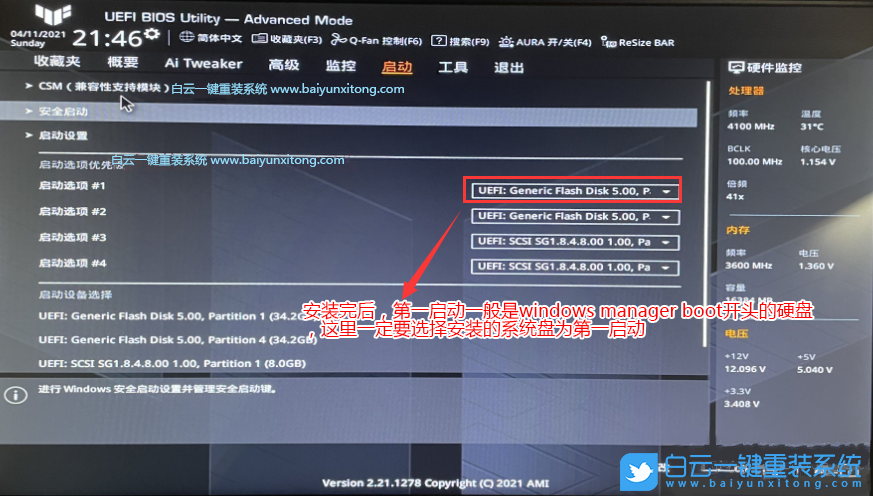
8、拔掉U盤電腦重啟后,系統會自動完成后續的程序安裝,直到看到桌面,說明系統就徹底安裝完成了;
原因二及解決方法:雙硬盤雙分區
這雙硬盤雙分區問題一樣,比如UEFI引導模式,兩塊硬盤第一啟動項硬盤不包含ESP分區,而第二塊硬盤包含ESP分區,我們安裝在第一塊硬盤的第一個分區,啟動項也為第一分區,也會導致安裝Win10出現錯誤提示"Windows安裝程序無法將Windows配置為在此計算機上運行"。
解決辦法:和原因一以上差不多一樣解決方法。
原因三:系統引導文件損壞或丟失啟動文件
這種情況,引導丟失出現的還是比較少,如果出現,我們可以找支持一鍵修復引導的工具,或安裝器修復即可,但還有一種情況,就是進PE發現硬盤的分區引導丟失了。

解決方法:準備好白云U盤啟動盤,然后在電腦開機的時候,連續按熱鍵,選擇U盤啟動,進入PE系統,把磁盤分區重新調整,然后重裝系統,如果沒有分區,就先首新建一個活動分區,如果是有引導分區,打開后,點修復引導即可。
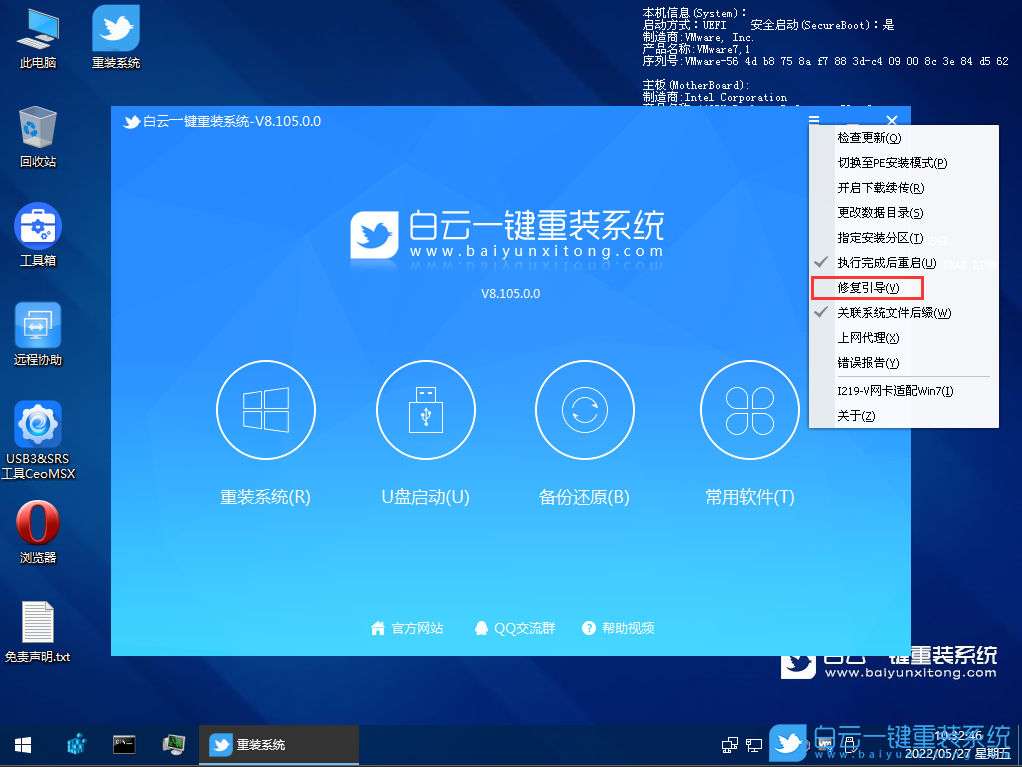
以上就是Windows安裝程序無法將Windows配置在此計算機上運行文章,如果這篇文章的方法能幫到你,那就收藏白云一鍵重裝系統網站,在這里會不定期給大家分享常用裝機故障解決方法。

Win10如何在非觸屏設備打開經典模式屏幕鍵盤|怎么打開屏幕鍵盤使用搭載win10系統的 觸屏設備用戶打開屏幕鍵盤,可以直接按設置 - 設備 - 輸入,里面就可以找到屏幕鍵盤的開關。 但是對

聯想拯救者刃7000K 2021臺式電腦11代CPU怎么裝Win7聯想拯救者刃7000K 2021系列臺式電腦,是聯想推出的臺式電腦,目前共有4款產品。英特爾酷睿i開頭11代系列處理器,默認預裝




